时间:2023-09-19 09:14:33 作者:永煌 来源:系统之家 1. 扫描二维码随时看资讯 2. 请使用手机浏览器访问: https://m.xitongzhijia.net/xtjc/20230919/294491.html 手机查看 评论 反馈
许多用户都有在Win10的底部搜索栏中搜索文件的习惯,但有的用户会遇到点击Win10搜索框却没有任何响应的情况,这让自己使用电脑非常的不方便,那么这种问题应该如何去解决呢?不清楚的小伙伴下面就和小编一起来看看方法步骤吧。
我的电脑右上角搜索栏没反应的解决方法
1. 对于我的电脑进行右键点击,选择“管理”并打开。在左侧的栏目中找到“服务和应用程序”选项。

2. 找到右侧的WindowsSearch,进入该选项并将启动类型更改为自动(非延迟启动),然后重启电脑,搜索框就会出现。

3. 打开组合键“Win+R”,在弹出的“运行”窗口中输入“%LocalAppData%Packageswindows.immersivecontrolpanel_cw5n1h2txyewyLocalState”。
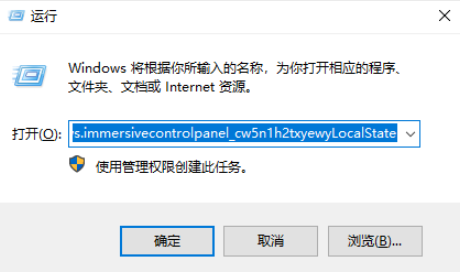
4. 找到“LocalState”文件夹,点击进入并找到“Indexed”文件夹。右键点击该文件夹并选择“属性”,然后点击“高级”按钮。
5. 取消勾选“除了文件属性外,还允许索引此文件夹中文件的内容”的选项,再重新勾选该选项。等待系统重新建立索引后即可正常使用搜索框。
以上就是系统之家小编为你带来的关于“我的电脑右上角搜索栏点击没反应怎么办?我的电脑右上角搜索栏没反应的解决方法”的全部内容了,希望可以解决你的问题,感谢您的阅读,更多精彩内容请关注系统之家官网。
发表评论
共0条
评论就这些咯,让大家也知道你的独特见解
立即评论以上留言仅代表用户个人观点,不代表系统之家立场